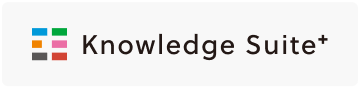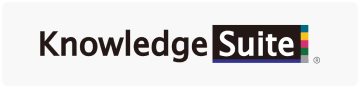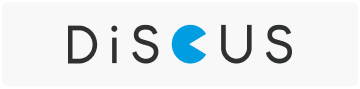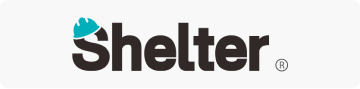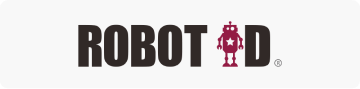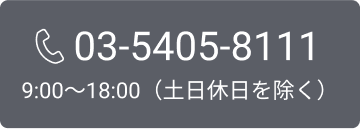メーリングリストとは?Gmail・Outlookでのメーリスの作り方、メリット・デメリットを解説
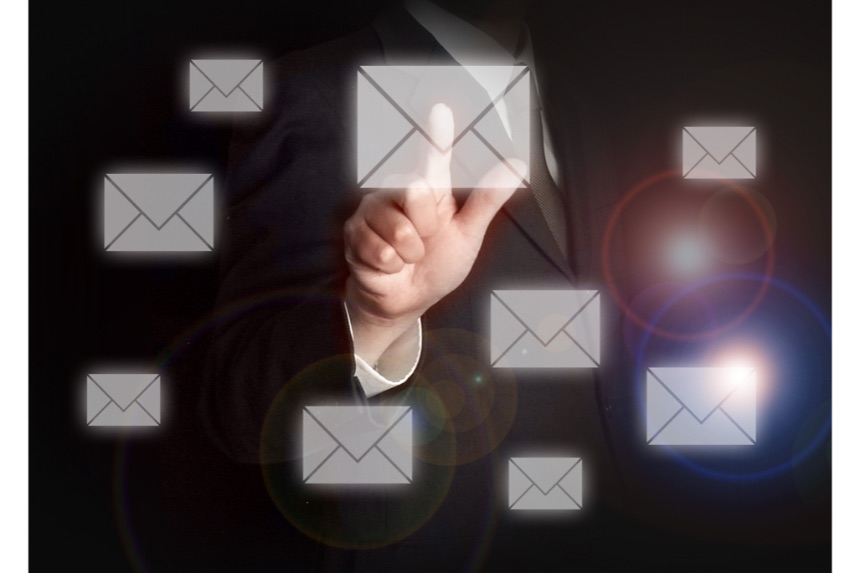
メーリングリストはビジネスシーンにおけるメールでのコミュニケーションをより便利にしてくれるツールです。
しかし、メーリングリストがどのような仕組みになっているのか知らない人も多いのではないでしょうか。今回は、メーリングリストの仕組み・どんな時に使うのがおすすめか・使う時の注意点などを解説します。この記事を読み終わる頃には、メーリングリストについて総合的に理解し、メーリングリストを使うべきかどうか、どのように使うべきかが明確に分かるようになっていることでしょう。
さらに、メーリングリストよりも効率的なコミュニケーションツールも紹介します。メーリングリストについて詳しく知りたい方だけでなく、ビジネスシーンでのコミュニケーションを円滑にしたい方もぜひ最後までお読みください。
【この記事の内容】
メーリングリストとは何か?

メーリングリストとは、一度に複数の宛先にメールを送ることができるメール配信サービスの一種です。「メーリス」「ML」と呼ばれることもあります。
メーリングリストに送信されたメールは、メーリングリストに登録された複数のメンバーに送信されます。メーリングリストを利用することで、ユーザーはそれぞれのアドレスを手入力することなく、一度に多くの相手とコミュニケーションを図れるのです。複数人へのメール送信を効率よく行うためにビジネスシーンでもよく利用されます。職場でのコミュニケーションの円滑化を目指す方法として導入を検討してみてはいかがでしょうか。
ちなみに、職場のコミュニケーションを円滑にする方法については以下の記事で解説しています。興味がある方はこちらの記事も参考にしてみてください。
メーリングリストの仕組み

メーリングリストを使ってメールを送信すると、送信者を含む全員にメールが届きます。メーリングリストはネット上で管理されており、送信されたメールはネット上でリストに登録された人全員に送信されます。メールを送信できるのは、権限を与えられた人だけであるため、トップダウンの連絡手段として有効です。
メーリングリストを利用するメリット

メーリングリストを利用するメリットは以下3つがあります。
- ①複数人に手間なくメールを送れる
- ②情報漏洩を防ぎやすい
- ③コスト削減につながる
①複数人に手間なくメールを送れる
メーリングリストを使用すると、送信者は手間をかけずに一通のメールを複数の人に送信できます。送信者はリストを指定するだけで、そのリストのメンバー全員に同時にメッセージが配信されるからです。
一度リストを作成してしまえば、同じメンバーに送信する際にいちいちメールアドレスを追加する必要はありません。よく同じメンバーにメールを一斉送信しているなら、メーリングリストを使用することで連絡の効率化を図ってみてください。
②情報漏洩を防ぎやすい
メーリングリストは誤送信による情報漏洩を防ぎやすいです。メールの送信時に毎回メールアドレスを指定したり、手入力したりする必要がないからです。
送信相手を間違えることがなくなり、情報漏洩リスクが低くなります。リストを作成しておけばいつも確実に同じメンバーにメールを送れます。送信相手を間違える心配が少なく、情報漏洩リスクが低いです。誤送信をしてしまいがちな場合やヒューマンエラーによる情報漏洩リスクを軽減したい場合には、メーリングリストを使用してみましょう。
③コスト削減につながる
メーリングリストはコスト削減にも繋がります。
前述したように、メーリングリストではメールアドレスを入力する手間がないからです。1回にかかる時間は微々たるものではありますが、メールはほぼ毎日継続的に使い続けるので時間的ロスが積み上がっていきます。時間的ロスは人件費のロスに直結します。メールの送信が効率化できれば、その分だけ送信者はほかの業務に集中できるのです。毎回同じ作業を繰り返すストレスも減るので、職場の雰囲気も明るくなるでしょう。
また、Gmailなどの無料メールサービスでメーリングリストを利用すれば、コストはかかりません。コミュニケーションの円滑化が無料で行えるのはメーリングリストの大きな魅力です。
メーリングリストを利用するデメリット

メーリングリストを利用することは、必ずしもベストな選択とは限りません。メーリングリストには以下3つのデメリットが存在するからです。
- ①管理に手間がかかる
- ②迷惑メールになってしまうことがある
①管理に手間がかかる
メーリングリストの管理は、メンバーの追加や削除などを手作業で行うことが多く、時間のかかる作業となります。リストを作成してしまえば送信時にかかる手間は減らせますが、リストの管理に手間がかかるのです。頻繁にメンバーが入れ替わるようなケースでは逆に手間が増えてしまうかもしれません。
②迷惑メールになってしまう可能性がある
メーリングリストで送信したメールが迷惑メールフォルダに振り分けられてしまうことがあります。メーリングリストによるメールは通常のメールとは異なる仕組みで送信されているため、迷惑メール設定に引っ掛かってしまうのです。迷惑メールフォルダを頻繁に確認する人は少ないですから、読まれないままメールが削除されることもあるでしょう。
また、メーリングリストでは受信者がメールを読んだかどうかのステータスを確認できません。重要な連絡が伝わっていないままそれに誰も気づかないといった状況になると、業務に支障が出てしまいます。初めてメーリングリストを使用する際には、メンバーに周知した上で問題なくメールが届いているかを確認するようにしてください。届いていなかった場合には、迷惑メール設定を変更するようにしましょう。
メーリングリストとグループメールの違い

メーリングリストとグループメールの大きな違いは、以下3つがあります。
- ①未読既読・返信状況の確認
- ②メールを送信できる人
- ③返信時の仕様
①未読既読・返信状況の確認
未読・既読・返信のステータスの確認ができるかどうかが異なります。
メーリングリストでは、送信者がリスト全体のステータスを知っているだけで、リストのメンバーはそれぞれのステータスを確認できません。一方でグループメールでは、メッセージの送信者・受信者の全員がそれぞれの既読と返信の状態を確認できます。
「全員がステータスを確認できるようにしたい」という場合にはグループメール、「ステータスの確認は送信者ができれば十分」という場合にはメーリングリストを利用するとよいでしょう。
②メールを送信できる人
メーリングリストとグループメールでは、メールを送信できる人が異なります。メーリングリストでは作成者または作成者から権限を与えられた人だけがメールを送信できます。一方、グループメールではグループ内の誰でもメッセージを送信可能です。
メールの送信者を限定してシンプルなコミュニケーションをしたい場合にはメーリングリスト、グループ内で相互的なコミュニケーションをしたい場合にはグループメールが適しています。
③返信時の仕様
メールを受け取った人が返信をする場合の仕様も異なります。メーリングリストにおける返信は、個人のメールアドレスからメーリングリストのアドレスに送られます。送信者だけがその内容を閲覧可能で、他の受信者は返信の内容を確認できません。
一方、グループメールは受信者が返信すると送信者に直接送られます。利用するシステムにもよりますが、事前に設定をしないと返信者のメールアドレスが表示されず、誰から返信が来たかわからないケースもあります。返信者を明確にしたい場合にはメーリングリストの利用が向いているでしょう。
Gmailにおけるメーリングリストの作り方

Gmailでは簡単にメーリングリストを作成できます。実際に作成する場合には以下の手順で行なってください。
| ①Gmailのアカウントにログイン |
| ②画面右上の歯車アイコンをクリックし、ドロップダウンメニューから「設定」を選択 |
| ③「設定」ページで「メールリスト」セクションまでスクロールし「リストを作成」をクリック |
| ④リストの名前・説明・登録したいメールアドレスを入力 |
| ⑤最後に「作成」をクリックして完了 |
Outlookにおけるメーリングリストの作り方

Outlookにおけるメーリングリスト作成の手順は以下の通りです。
| ①Web上でOutlookを開きログインする |
| ②メニューから「グループ」の「新しいグループ」をクリック |
| ③グループ名などを設定し「作成」をクリック |
| ④メンバーを選んで「追加」をクリックして完了 |
メーリングリストを作成したら、1度メールを送信してメンバー全員に行き届いているかを確認するようにしましょう。
連絡先グループとの違い

メーリングリストと連絡先グループは、複数の宛先にメールを送信する際に用いられますが、その仕組みと主な用途には違いがあります。連絡先グループは、メールソフトやサービスのアドレス帳に登録された複数のメールアドレスをまとめたものです。メール作成時にこのグループを指定することで、登録されたすべてのアドレスに一括で送信できます。送信されるメール自体は、個々の受信者宛の通常のメールと同じ形式で扱われます。
一方、メーリングリストは、メーリングリストのアドレス宛に送信されたメールを、登録された複数のメンバーに転送する仕組みです。送信者はメーリングリストのアドレス一つを指定するだけで済みますが、受信者側から見ると、送信元がメーリングリストのアドレスになっている場合があります。メーリングリストは宛先の管理をする必要がなく、特定のアドレスにメールを送信するだけでメールの一斉送信が実現できますが、専用のメールサーバーなどの構築が必要となります。
ビジネスでメーリングリストを利用する際の注意点

メーリングリストを作成・運用する際には、以下2つの注意点があります。
- ①送信者の名前を入力する
- ②情報漏洩に気をつける
①送信者の名前を入力する
必ず送信者の名前を入力してから送信するようにしましょう。利用するサービスにもよりますが、初期設定のままだと送信者の名前が表示されないケースがあるからです。送信者の名前がわからないと、メールの内容を理解しにくくなったり、返信などのアクションを起こしにくくなったりします。メーリングリストを導入する際に送信者の名前を設定するようにしてください。
また、送信するメールに署名を追加しておくとさらに安心です。
②情報漏洩に注意する
メーリングリストの使用時には以下2点に注意して情報漏洩を防いでいきましょう。
- ①リストに間違いがないか確認する
- ②公開設定を確認する
リストにメンバーを追加する際には「正しいメンバーを追加できているか」「追加先のリストは正しいか」を確認しましょう。また、複数のリストを管理する場合には、送信先のリストを間違えていないかについても注意してください。
そのほか、利用するメーリングリストによってはリスト外の人にも情報が公開される場合もあります。事前に公開設定を確認して、メンバー以外の人が内容を閲覧できない設定に変更するようにしましょう。
メーリングリストの利用がおすすめなケース

メーリングリストの利用がおすすめなケースは以下3つです。
- ①メールの「Cc送信」をよく使うが抜け漏れが気になる
- ②相手の反応までチェックしたい
- ③メールマーケティングに向かない
①メールの「Cc送信」をよく使うが抜け漏れが気になる
メーリングリストを利用すると、そのメーリングリストに送られたメールはすべて同じグループの受信者に送信されます。つまり、それぞれのアドレスを個別に入力しなくても複数の受信者にメールを送れるのです。メールアドレスを入力する手間がないのでミスがなくなりますし、リストに登録されている全員に送信されるのでメンバーの追加を忘れる心配もありません。
Cc送信での手入力の手間を省きたい方、入力ミスを防ぎたい方は、メーリングリストの利用がおすすめです。
②相手の反応までチェックしたい
「Cc送信」で複数の宛先にメールを送った場合は「メールが届いたか」「読まれたか」「返信があったか」などのメールの状態を確認できません。
しかし、メーリングリストを使えばリスト内の各メールのステータスを簡単に確認できるので、メールでのコミュニケーションが非常に簡単かつ便利になります。相手の状況が見えないことで「ちゃんと届いただろうか」「返信を忘れていないだろうか」という不安を感じることが多いのであれば、メーリングリストの利用がおすすめです。
③メールマーケティングに向かない
メーリングリストはメールマーケティングに不向きな傾向があります。第一に、迷惑メールとして判定されやすく、到達率が低いため、顧客に情報が届きにくい点が挙げられます。
また、第二に、開封率やクリック率などの効果測定が困難なため、施策としてPDCAを回していくことができません。第三に、顧客リストの細分化(セグメンテーション)が困難なため、顧客ごとにパーソナライズされた情報提供が難しく、顧客体験を損なう可能性があります。これらの理由から、メールマーケティングには専用ツールの利用が推奨されます。
メーリングリストよりも効率的なコミュニケーション手段

メーリングリストはビジネスコミュニケーションに最適なツールですが、必ずしもベストな選択肢とは限りません。より効率的なコミュニケーション方法として、ビジネスチャットが挙げられます。ビジネスチャットならチーム内でのやりとりを1画面で、チームメンバー全員が確認できるからです。また、メールよりもリアルタイムでの連絡に適しており、スピーディーな話し合いが可能です。
「チームで相互に話し合いをしたい」「コミュニケーションを円滑にして業務効率アップを目指したい」という場合には、ビジネスチャットの利用がおすすめです。
ちなみに『DiSCUS』なら、使い方が簡単で初めての人でも画面を見ただけで自然に操作できます。使い方を覚える必要がないので、社員の負担も少なく社内研修やマニュアルの整備に手間がかかりません。料金プランや機能について知りたい方は以下のリンクより、無料資料請求を申し込んでください。
まとめ|メーリングリストを使用して複数人への連絡をスムーズに行おう

メーリングリストについて紹介しました。
メーリングリストを使うと、複数人への一斉メールがより効率よく送信できます。メンバーを一度登録してしまえば、アドレスの入力をする手間がなくなるのです。メールで一斉送信をすることが多い場合におすすめのコミュニケーションツールです。
一方で「チーム内で議論をしたい」「相互コミュニケーションをしてチームを活性化したい」という場合には、全員のやり取りを可視化できるビジネスチャットがおすすめです。自社のニーズにあわせてコミュニケーションツールを選んでみてください。
なお、ビジネスチャットについて詳しく知りたい方は、以下の記事をご覧ください。
【執筆者】
![]()
松岡 禄大朗
ブルーテック株式会社・デマンドジェネレーション部所属。
前職のWEB広告代理店で広告運用やアクセス解析を担当。
WEBマーケティング知識を活かして、現在はコンテンツマーケティングに携わり数多くの記事を執筆。